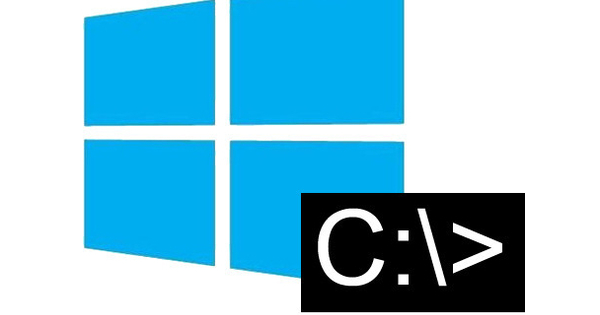మీరు Google Chromeని ఉపయోగిస్తుంటే, మీరు ఇప్పుడు షాక్వేవ్ ఫ్లాష్ ప్లగ్-ఇన్ క్రాష్కు అలవాటుపడి ఉండవచ్చు. సమస్యను ఎలా పరిష్కరించాలో ఇక్కడ మేము మీకు చూపుతాము.
ఇతర బ్రౌజర్ల మాదిరిగా కాకుండా, Google Chrome అంతర్నిర్మిత Adobe Flash Player యొక్క స్వంత సంస్కరణను కలిగి ఉంది. అలాగే, Adobe Flash Player యొక్క డౌన్లోడ్ వెర్షన్ అవసరమయ్యే మరొక వెబ్ బ్రౌజర్ను ఉపయోగించడం తరచుగా సాఫ్ట్వేర్ యొక్క రెండు వెర్షన్ల మధ్య వైరుధ్యాన్ని సృష్టిస్తుంది.
Google Chrome కాన్ఫిగరేషన్ని తనిఖీ చేయడానికి, టైప్ చేయండి గురించి: ప్లగిన్లు చిరునామా పట్టీలో మరియు నొక్కండి నమోదు చేయండి. మీరు ప్రస్తుతం Google Chromeలో కాన్ఫిగర్ చేయబడిన అన్ని ప్లగ్-ఇన్ల గురించిన సమాచారంతో కూడిన పేజీని చూస్తారు.
Adobe Flash Player లేదా Shockwave Flash వంటి జాబితాలోని ఎంట్రీల కోసం చూడండి. మీకు రెండు లేదా అంతకంటే ఎక్కువ కనిపిస్తే, ఒకటి కంటే ఎక్కువ ఫ్లాష్ ప్లగ్-ఇన్ ఇన్స్టాల్ చేయబడిందని అర్థం.

ప్లగిన్ పేజీ యొక్క కుడి ఎగువ భాగంలో ఒక లింక్ ఉంది వివరాలు. ప్రతి పొడిగింపు గురించి మరింత సమాచారాన్ని పొందడానికి దానిపై క్లిక్ చేయండి.
ప్రతి ప్లగ్ఇన్ ఫైల్ పేరు పక్కన ఉంటుంది స్థానం. మీరు దగ్గరగా చూస్తే, ఒకటి కింద నిల్వ చేయబడి ఉంటుంది [మీ వినియోగదారు ఫోల్డర్]AppData\Local\Google\Chrome. ఇది Chrome యొక్క ఇంటిగ్రేటెడ్ ప్లగ్ఇన్. మరొకటి మొదలవుతుంది సి:\Windows\.... మీ Windows వెర్షన్ని బట్టి మార్గం పేరు మారవచ్చు. ఉదాహరణకు, మీరు Windows 8ని ఉపయోగిస్తుంటే, ఇంటిగ్రేటెడ్ ప్లగ్ఇన్ కోసం మార్గం ఇలా ఉంటుంది C:\Program Files (x86)\Google\Chrome\Application\36.0.1985.125\PepperFlash\pepflashplayer.dll (వెర్షన్ సంఖ్య భిన్నంగా ఉండవచ్చు).
రెండు ఫైల్లు ఉంటే a డిసేబుల్ లింక్ అవి రెండూ సక్రియంగా ఉన్నాయి, ఇది బహుశా మీ బ్రౌజర్ క్రాష్లకు కారణం కావచ్చు.

క్లిక్ చేయడం ద్వారా మీరు ఏ ప్లేయర్ని ఉంచాలనుకుంటున్నారో ఇప్పుడు మీరు ఎంచుకోవచ్చు డిసేబుల్ క్లిక్ చేయడానికి. Chrome ఇప్పుడు మీ PCలో ప్రారంభించబడిన సంస్కరణను ఉపయోగిస్తుంది.
మీరు ఇంటిగ్రేటెడ్కు బదులుగా ఇన్స్టాల్ చేయగల ప్లగిన్ను ఉపయోగించాలని నిర్ణయించుకుంటే, తాజా వెర్షన్ను డౌన్లోడ్ చేసి, ఇన్స్టాల్ చేయడం ఉత్తమం. Adobe Flash Player యొక్క తాజా వెర్షన్ కోసం ఇక్కడ క్లిక్ చేయండి.
మీ బ్రౌజర్ క్రాష్ అవుతూ ఉంటే, తిరిగి వెళ్లండి గురించి: ప్లగిన్లు మరియు ఇతర ఫ్లాష్ ప్లేయర్ని ఎంచుకోండి.